Представление файловой системы с помощью графического интерфейса
Иерархическая файловая система MS-DOS, содержащая каталоги и файлы, представлена в операционной системе Windows с помощью графического интерфейса в форме иерархической системы папок и документов. Папка в Windows является аналогом каталога MS-DOS.
В Windows на вершине иерархии папок находится папка Рабочий стол. Следующий уровень представлен папками Мой компьютер, Корзина и Сетевое окружение (если компьютер подключен к локальной сети) — рис. 3.
Если мы хотим ознакомиться с ресурсами компьютера, необходимо открыть папку Мой компьютер.
1. В окне Мой компьютер находятся значки имеющихся в компьютере дисков. Активизация (щелчок) значка любого диска выводит в левой части окна информацию о его емкости, занятой и свободной частях. 2. Выбрав один из пунктов меню Вид (Крупные значки, Мелкие значки, Список, Таблица), можно настроить форму представления содержимого папки.
Примечание: Папка Сетевое окружение содержит папки всех компьютеров, подключенных в данный момент к локальной сети. Папка Корзина временно содержит все удаленные папки и файлы. При необходимости удаленные и хранящиеся в Корзине папки и документы можно восстановить.
3. Для окончательного удаления файлов необходимо ввести команду [Файл-Очистить корзину].
Операции над файлами. В процессе работы на компьютере наиболее часто над файлами производятся следующие операции: • копирование (копия файла помещается в другой каталог); • перемещение (сам файл перемещается в другой каталог); • удаление (запись о файле удаляется из каталога); • переименование (изменяется имя файла).
Графический интерфейс Windows позволяет проводить операции над файлами с помощью мыши с использованием метода Drag&Drop (перетащи и оставь). Существуют также специализированные приложения для работы с файлами, так называемые файловые менеджеры: Norton Commander, Windows Commander, Проводник и др. В некоторых случаях возникает необходимость работать с интерфейсом командной строки. В Windows предусмотрен режим работы с интерфейсом командной строки MS-DOS.
1. Ввести команду [Программы-Стандартные-Командная строка]. Появится окно приложения Сеанс MS-DOS. В ответ на приглашение системы можно вводить команды MS-DOS с клавиатуры, в том числе: • команды работы с файлами (copy, del, rename и др.); • команды работы с каталогами (dir, mkdir, chdir и др.); • команды работы с дисками (format, defrag и др.).
2. Существуют десятки команд MS-DOS, при этом каждая команда имеет свой формат и параметры, запомнить которые достаточно трудно. Для того чтобы получить справочную информацию по команде, необходимо после имени команды ввести ключ /?. Например, для получения справки по команде format в ответ на приглашение системы необходимо ввести: С: \WINDOWS>format/?
Форматирование дисков. Для того чтобы на диске можно было хранить информацию, диск должен быть отформатирован, то есть должна быть создана физическая и логическая структура диска. Формирование физической структуры диска состоит в создании на диске концентрических дорожек, которые, в свою очередь, делятся на секторы. Для этого в процессе форматирования магнитная головка дисковода расставляет в определенных местах диска метки дорожек и секторов.
Логическая структура гибких дисков. Логическая структура магнитного диска представляет собой совокупность секторов (емкостью 512 байтов), каждый из которых имеет свой порядковый номер (например, 100). Сектора нумеруются в линейной последовательности от первого сектора нулевой дорожки до последнего сектора последней дорожки.
На гибком диске минимальным адресуемым элементом является сектор.
При записи файла на диск будет занято всегда целое количество секторов, соответственно минимальный размер файла — это размер одного сектора, а максимальный соответствует общему количеству секторов на диске. Файл записывается в произвольные свободные сектора, которые могут находиться на различных дорожках. Например, Файл_1 объемом 2 Кбайта может занимать сектора 34, 35 и 47, 48, а Файл_2 объемом 1 Кбайт — сектора 36 и 49.
Таблица 3 Логическая структура гибкого диска формата 3,5" (2-я сторона)
Для того чтобы можно было найти файл по его имени, на диске имеется каталог, представляющий собой базу данных. Запись о файле содержит имя файла, адрес первого сектора, с которого начинается файл, объем файла, а также дату и время его создания (табл. 5). Таблица 5
|

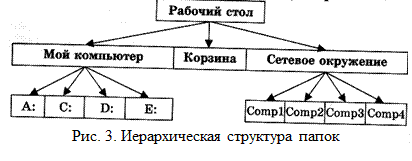 Однако иерархическая структура этих систем несколько различается. В иерархической файловой системе MS-DOS вершиной иерархии объектов является корневой каталог диска, который можно сравнить со стволом дерева, на котором растут ветки (подкаталоги), а на ветках располагаются листья (файлы).
Однако иерархическая структура этих систем несколько различается. В иерархической файловой системе MS-DOS вершиной иерархии объектов является корневой каталог диска, который можно сравнить со стволом дерева, на котором растут ветки (подкаталоги), а на ветках располагаются листья (файлы). Иерархическая система папок Windows
Иерархическая система папок Windows

 4. Логическая структура дисков
4. Логическая структура дисков Рис. 4. Физическая структура дискеты
Рис. 4. Физическая структура дискеты




